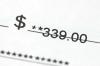Dinamiskā IP adrese ir visizplatītākā mobilajās ierīcēs, piemēram, klēpjdatoros.
Pārvietojot esošu Vista datoru no vienas vietas uz citu vai konfigurējot Vista pirmo reizi pēc instalēšanas, dažreiz ir nepieciešams mainīt Vista TCP/IP tīkla konfigurāciju no statiskās IP adreses uz dinamisko vai DHCP IP adresi, lai tā būtu saderīga ar jauno tīklu atrašanās vieta. Dinamiskā IP adrese ir visizplatītākā mobilajās ierīcēs, piemēram, klēpjdatoros un planšetdatoros. Galddatori var nepieciešama arī dinamiska IP adreses konfigurācija, ja tīkla IP adreses tiek centralizēti pārvaldītas, izmantojot DHCP. Ja pēc klēpjdatora vai galddatora pārvietošanas nevarat izveidot savienojumu ar jaunu tīklu, savienojamības problēmu var atrisināt, mainot statisko IP adreses konfigurāciju uz dinamisku.
1. darbība
Vistas darbvirsmā noklikšķiniet uz "Start", "Control Panel" un pēc tam atlasiet "Tīkla un koplietošanas centrs". Noklikšķiniet uz "Pārvaldīt tīklu Savienojumi”, pēc tam ar peles labo pogu noklikšķiniet uz norādītā tīkla savienojuma, kuru izmantojat, lai izveidotu savienojumu ar vietējo tīklu un Internets. Nolaižamajā izvēlnē noklikšķiniet uz "Properties".
Dienas video
2. darbība
Noklikšķiniet uz Turpināt, kad sistēma Windows pieprasa jūsu atļauju turpināt.
3. darbība
Ritiniet uz leju protokolu un klientu lietojumprogrammu sarakstā un iezīmējiet Internet Protocol Version 4 (TCP/IPv4) un noklikšķiniet uz "Properties".
4. darbība
Atlasiet radio pogu "Automātiski iegūt IP adresi" un radio pogu "Automātiski iegūt DNS servera adresi".
5. darbība
Tagad noklikšķiniet uz "OK" un izejiet atpakaļ uz darbvirsmu.
6. darbība
Pārbaudiet, vai tagad varat izveidot savienojumu ar vietējo tīklu un internetu, atverot tīmekļa pārlūkprogrammu un izveidojot savienojumu ar vietni. Ja nevarat izveidot savienojumu ar vietni, restartējiet un mēģiniet vēlreiz.
Padoms
Ja pēc iepriekš minētās procedūras veikšanas joprojām nevarat piekļūt internetam vai lokālajam tīklam (LAN), noklikšķiniet uz "Sākt" un pēc tam meklēšanas lodziņā ierakstiet "CMD." Ar peles labo pogu noklikšķiniet uz komandrindas ikonas, kas parādās kreisajā rūtī, un noklikšķiniet uz "Palaist kā administratoram". Kad tiek parādīts komandrindas logs, ierakstiet "ipconfig /all" un nospiediet "Enter." Parādītajā izvadā atrodiet tīkla savienojumu, ko izmantojat, lai izveidotu savienojumu ar internetu un lokāli, un pārbaudiet IP. norādītās adreses. Ja piešķirtā IP adrese sākas ar 169.254. vai 0,0. tad tīklā, kuram veidojat savienojumu, nav pieejams DHCP pakalpojums, DHCP pakalpojums nedarbojas vai DHCP nav pieejams portā vai bezvadu AP, kuram esat izveidojis savienojumu. Citi iespējamie iemesli, kādēļ datoram var neizdoties izveidot savienojumu, ir MAC adrešu filtrēšana (parasti bezvadu savienojumiem). Ja IP adrese sākas ar kaut ko citu, nevis 169.254. vai 0,0. pēc tam atzīmējiet norādīto vārtejas adresi un pēc tam komandrindā ierakstiet "ping gateway_address" (aizstāt "gateway_address" ar faktisko IP vārtejas adresi, kas norādīta ipconfig /all izvadē) un nospiediet taustiņu Enter. Ja saņemat atbildi, tas nozīmē, ka savā ierīcē varat izveidot savienojumu ar vietējām ierīcēm tīkls. Tomēr, ja nesaņemat atbildi, iespējams, ir radusies problēma ar tīkla adaptera aparatūru vai draiveriem, kas prasa problēmu novēršanu.